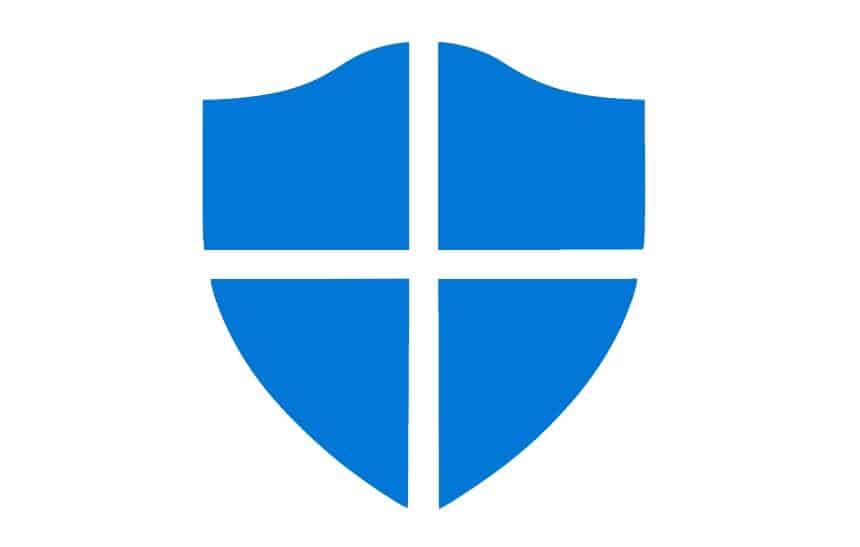A atualização de maio da Microsoft para o Windows 10 trouxe algumas novidades bem interessantes, como um tema novo e até mesmo uma forma mais fácil de testar o Ubuntu. Além destas mudanças, outro componente importante do sistema que recebeu novas funções fica com o Windows Defender, o antivírus integrado do Windows.
Esta nova função do Windows Defender serve justamente para protegê-lo de aplicativos que tentam mudar a sua configuração, de forma que um vírus possa ser instalado no computador sem ser detectado. A seguir, veja como habilitar a proteção contra violações do Windows Defender.
Por que é importante ter este item habilitado
Assim como foi dito acima, o Windows Defender já vem integrado ao Windows 10 e pronto para detectar vírus que possam infectar o sistema. Entretanto, devido a ter sua popularidade aumentada, muitos vírus novos se aproveitavam da sua integração ao sistema para desabilitá-lo ou alterar parâmetros que dificultassem a sua detecção, deixando você exposto. Desta forma, se você utiliza ele como seu antivírus principal, é importante habilitar esta nova opção.
Como habilitar a proteção contra violações
O processo para deixar esta nova proteção do Windows 10 é bem simples de ser realizado, apesar do item não estar em um local muito visível para a maioria de seus utilizadores e vir desabilitado por padrão. Confira como prosseguir:
- Aperte junto as teclas “Win + I” e abra a tela de configurações do Windows 10. Entre em “Atualização e Segurança”;

- Pelo menu da esquerda, entre em “Segurança do Windows”;

- Na nova tela, clique em “Proteção contra vírus e ameaças”;

- Agora, logo abaixo de “Configurações de proteção contra vírus e ameaças”, clique em “Gerenciar configurações”;

- Deslize a tela para baixo e ative a opção de “Proteção contra violações”.

Pronto! Agora, você já sabe como habilitar esta nova proteção do Windows 10, que não permite que aplicativos façam alterações indevidas no Windows Defender.